Создание и настройка рекламного кабинета Facebook Ads
Рекламный кабинет Facebook Ads при первом знакомстве может напомнить космический корабль из-за большого количества настроек, с которыми начинающим предпринимателям приходится сталкиваться. В этой статье маркетолог Елена Сергеева расскажет, как создавать и настраивать рекламный кабинет для кампаний в Facebook.
Целый месяц рекламы в Facebook Ads без комиссии
Первый раз запускаете рекламу в Facebook и Instagram через eLama? Не возьмем с вас комиссию!
Шаг 1: cоздание бизнес-страницы Facebook
Если у вас еще нет рекламных аккаунтов, то сначала создайте бизнес-страницу — площадку, где вы сможете рассказать о компании, общаться с аудиторией и запускать рекламу.
Найдите раздел «Страницы» в личном профиле Facebook, а затем нажмите кнопку «Создать новую Страницу».
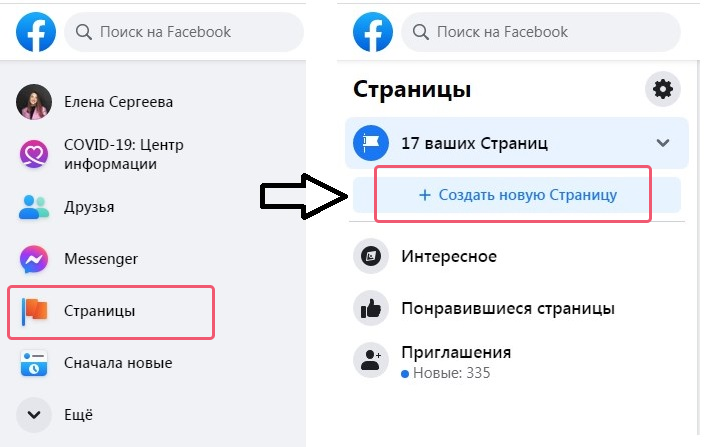
Шаг 2: создание рекламного аккаунта
Заполните все необходимые данные: название компании, ее описание и категорию.
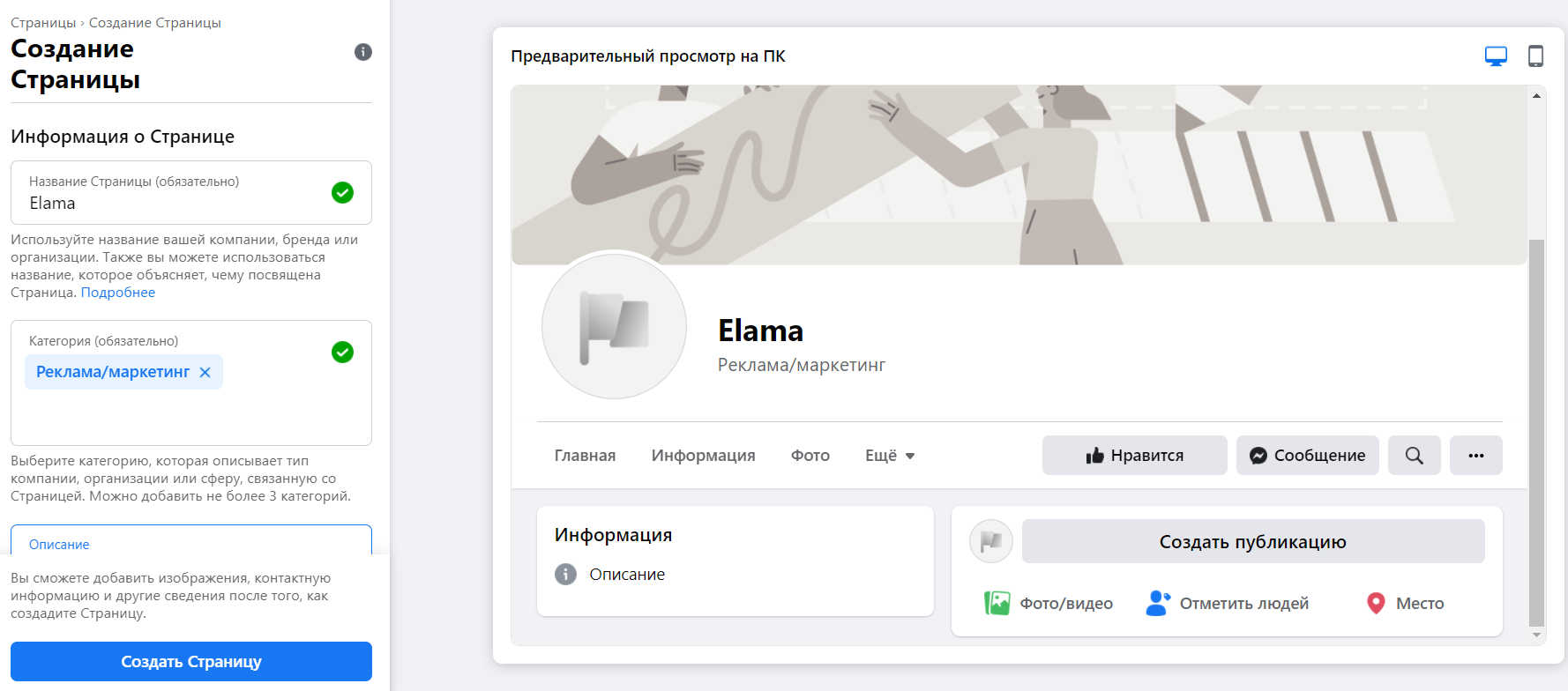
Система по умолчанию создаст новый рекламный аккаунт с уникальным идентификатором. Аккаунт будет привязан к вашей бизнес-странице.
Если вы хотите управлять рекламой с чужой бизнес-страницы, запросите доступ администратора. Владелец может назначить роли внутри самой страницы в настройках или через бизнес-менеджер.
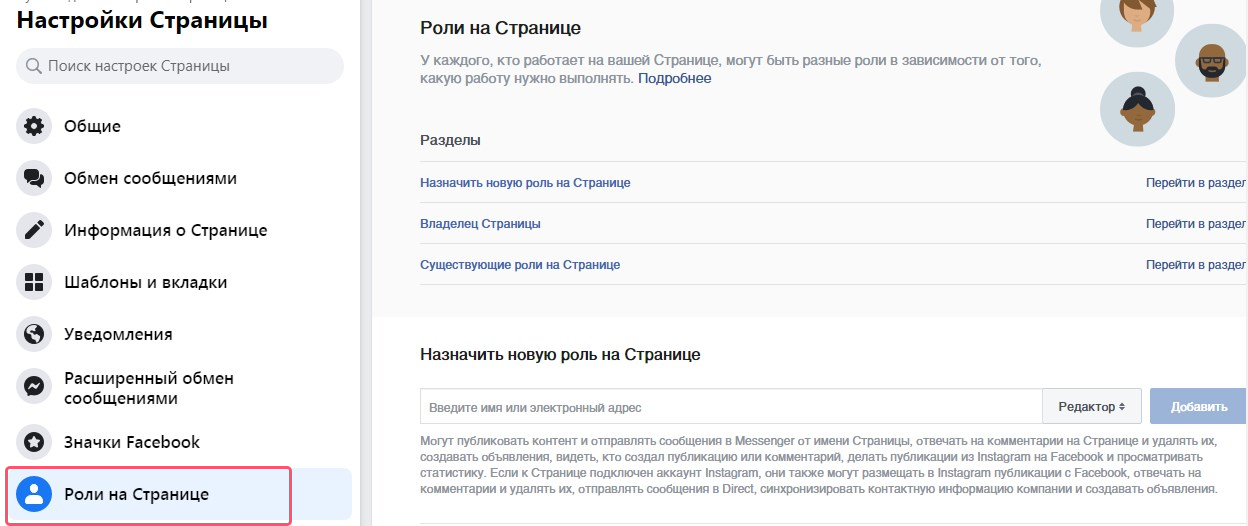
Создать новый рекламный аккаунт Facebook в дополнение к существующим можно в настройках существующего бизнес-менеджера. Путь создания такой:
Настройки компании → Аккаунты → Рекламные аккаунты → Добавить → Создание рекламного аккаунта
О том, как настроить менеджер рекламы Facebook, и в каких случаях вам понадобится несколько рекламных аккаунтов, читайте в подробной статье.
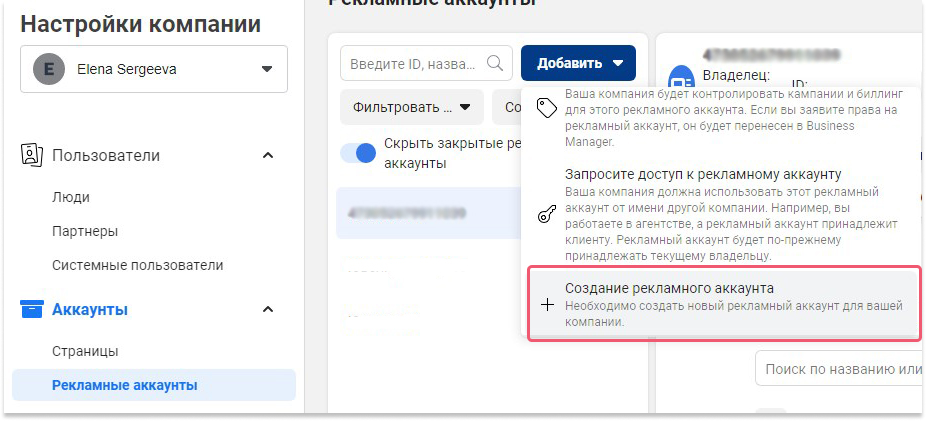
Шаг 3: настройки рекламного аккаунта. Часовой пояс и валюта
Для завершения настроек перейдите в рекламный аккаунт. Также его можно найти в выпадающем меню слева в личной странице.
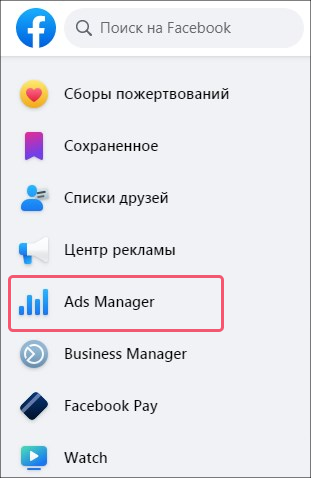
Прежде всего Facebook предложит установить часовой пояс и валюту для рекламного кабинета. Будьте внимательны на этом этапе — настройки впоследствии изменить нельзя.
От часового пояса зависят график показов рекламных объявлений и сбор статистики. Если вы ведете бизнес и всю аналитику по Москве, а реклама Facebook в часовом поясе Лос-Анджелеса, собранные данные будут существенно расходиться.
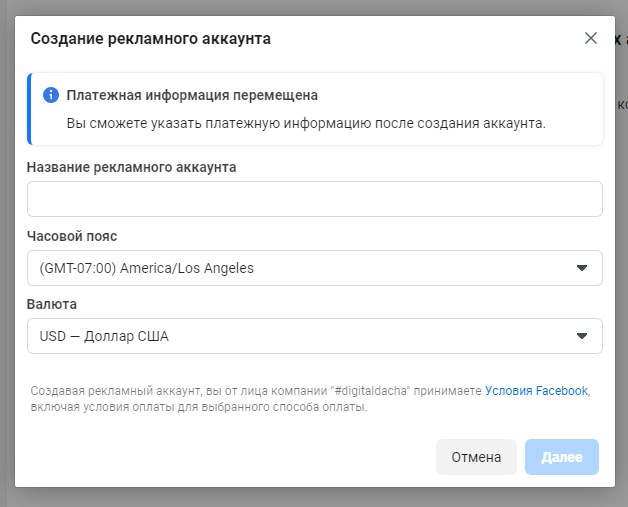
Шаг 4: лимиты и способы оплаты
Теперь укажите лимиты и способы оплаты. Раздел с настройками вы найдете в выпадающем меню с иконкой в виде кредитной карты.
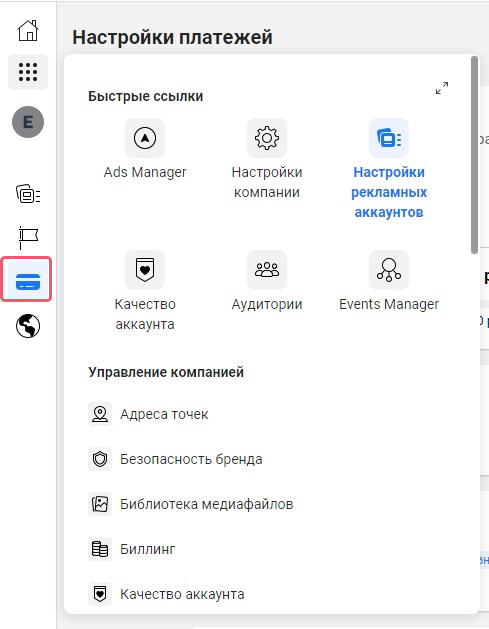
Рекомендуем задать лимит затрат для аккаунта. Часто при настройке рекламных объявлений о нем забывают, а в результате — израсходованный бюджет, причем от нескольких сотен рублей до десятков и сотен тысяч. Поэтому лимит на уровне настроек рекламного аккаунта будет дополнительной подстраховкой от перерасхода бюджета. При достижении установленной суммы все рекламные кампании внутри аккаунта остановятся.
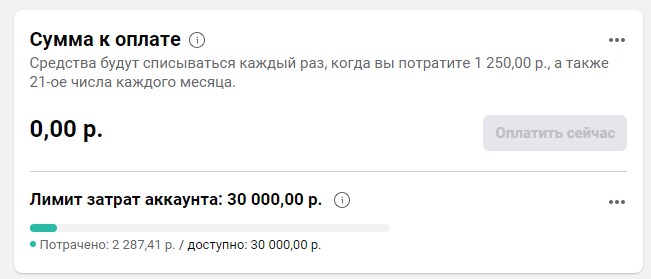
Facebook работает по системе постоплаты: запускаете рекламу сейчас — оплачиваете потом. Действующую банковскую карту все равно придется привязать к аккаунту до запуска рекламы. В дальнейшем деньги будут списываться с карты автоматически.
Если при списании на счету не окажется средств, провести платеж можно вручную — через кнопку «Оплатить сейчас» в этом же разделе рекламного аккаунта.
В случае сбоя оплаты (например, из-за недостатка средств на карте) рекламные кампании будут остановлены. Чтобы этого не происходило, можно привязать несколько карт для оплаты: если платеж не пройдет по основной карте, система спишет деньги с одной из запасных карт.

История платежей, удачных транзакций и сбоев отображается в настройках рекламных аккаунтов в самом низу экрана или отдельном пункте меню «Биллинг».
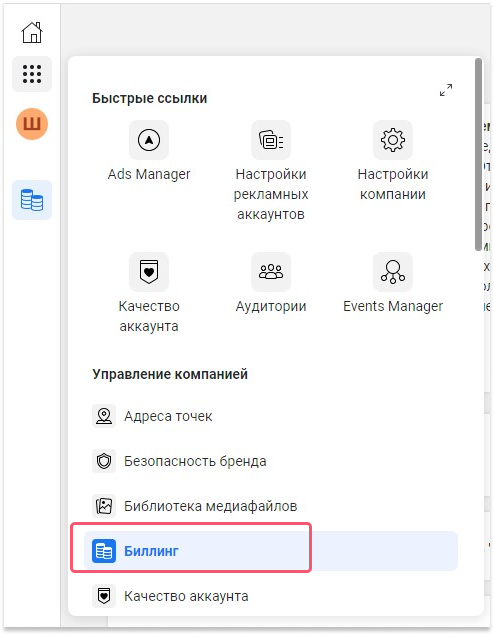
Как юрлицу или ИП оплатить рекламу в Facebook Ads и получить закрывающие документы
Для России эта возможность доступна только через компании-партнеров. eLama — один из таких официальных сервисов.
А всем, кто впервые запускает рекламу в Facebook Ads, eLama вернет комиссию за первый месяц оплаты.
Подводя итоги
Теперь, когда мы пошагово разобрали, как настроить Facebook Ads Manager, весь процесс выглядит не таким пугающим. Всего 4 несложных шага — и можно переходить к настройке первой рекламной кампании. А как это сделать, эксперты eLama рассказали на бесплатном курсе.
Полный пошаговый гид по запуску рекламы
в Фейсбуке для новичков
Для быстрого старта
Рекламный кабинет Фейсбука — Ads manager — позволяет рекламировать товары или услуги пользователям, которые подходят под заданные характеристики: живут в нужной локации, интересуются определёнными темами, ведут подходящий образ жизни. Благодаря этому вы можете показывать объявление не всем подряд, а только тем, кто, скорее всего, заинтересуется предложением.
В Фейсбуке широкие настройки размещения объявлений. Можно запустить рекламу не только внутри этой социальной сети и в Мессенджере, но и в Инстаграме и в приложениях, которые подключены к сети Фейсбука — Audience Network. Можно выбрать, где именно вы хотите разместить рекламу на каждой из площадок, например, показывать в основной ленте Фейсбука и Инстаграма, но не показывать в Историях.
Рекламный кабинет Фейсбука позволяет тонко подбирать аудиторию для рекламы. Установите на сайте пиксель Фейсбука, чтобы показывать объявления тем, кто посещал страницы товаров или добавлял их в корзину. Если у вас есть база клиентов, например, адреса их почт, вы можете загрузить их в рекламный кабинет и показывать им объявления на страницах социальной сети. Это поможет сделать рекламу более точной: работать с самой заинтересованной аудиторией. Подробнее эти возможности разберём дальше.
В этом материале мы сначала пройдём путь от первого попадания в рекламный кабинет до запуска объявления. А потом разберём тонкости: ретаргетинг, оптимизацию, цели, работу со статистикой.
Чтобы запустить первое рекламное объявление, нужно:
Обратите внимание: Фейсбук постоянно проводит эксперименты с интерфейсом, расположение кнопок и текст на них может меняться. Например, фотография профиля у вас может оказаться не справа в верхнем меню, а левее, тогда меню будет открываться кликом не на аватар, а на иконку со стрелкой вниз. Не пугайтесь, если картинка на вашем экране будет немного отличаться от скриншотов в статье.
Мы хотим показать общие принципы, по которым работает реклама в Фейсбуке. Они не зависят от расположения кнопок или текста на них.
Если вы раньше не пробовали запускать рекламу в Фейсбуке, то нажмите на свой аватар в правом верхнем углу → ссылка «Реклама» → в правом верхнем углу «Создать рекламу». Фейсбук попросит вас создать страницу, для этого достаточно указать название и категорию.
Затем нажмите «Создать Страницу» → «Создать объявление». На новой странице в левом нижнем углу нажмите на «Перейти в Ads Manager» и примите политику недискриминации.
Вы окажетесь в интерфейсе создания рекламной кампании. Запустим отсюда первое объявление и по пути закончим настройку аккаунта.
Если вы уже пробовали запускать рекламу, то нажмите на знак «Плюс» в верхнем меню → «Создать рекламу» → «Перейти в Ads Manager».
Фейсбук будет показывать рекламу от имени страницы, которую вы только создали. Это значит, что пользователь увидит в ленте её название и аватар. Так что лучше добавить логотип бренда, ваше фото или изображение продукта, а название сделать понятным.
К тому же, пользователь может сразу открыть страницу, и если она будет совсем пустой, это может его смутить или разочаровать. Рекомендуем добавить информацию о компании и хотя бы пару постов о ваших продуктах.
Если решите изменить информацию о странице, нажмите на пункт «Страницы» в левом меню, откроется список страниц, которыми вы управляете:
Бывает, что для комфортной работы может потребоваться дополнительный рекламный аккаунт. Например, в одном вы планируете оплачивать рекламу с банковской карты, а в другом — с помощью PayPal. Или хотите управлять разными проектами в разных аккаунтах, у каждого из которых свой пиксель. Фейсбук позволяет это сделать, причём заново регистрироваться в соцсети не придётся.
Чтобы создать новый рекламный аккаунт, вам потребуется Business Manager — инструмент для совместной работы над рекламой. С помощью Business Manager можно создать до 5 дополнительных аккаунтов. Количество индивидуально: если вы совсем недавно зарегистрировались в соцсети и ещё не запускали рекламу, сможете создать только один дополнительный аккаунт. Чем больше потратите на рекламу, тем больше сможете добавить аккаунтов.
Цель из группы «узнаваемость» предполагает, что вы хотите познакомить аудиторию с компанией, продуктом или услугой. Например, анонсируете новинку или выходите на новый рынок. В этом случае цель — не продать сразу, а рассказать о продукте.
Цель из группы «рассмотрение» — способ укрепить интерес к предложению. Например, если хотите привлечь людей на сайт или в приложение, заинтересовать материалами, которые вы публикуете на своей странице.
Цель из группы «конверсия» помогает склонить пользователей к целевому действию: зарегистрироваться на сайте или добавить товар в корзину.
Эти цели можно рассматривать как этапы воронки. Клиенты сначала впервые узнают о вашем предложении, потом хотят узнать поближе и в итоге покупают. Фейсбук поможет настроить рекламу для потенциальных клиентов на каждом этапе.
Цветы из магазина Алексея — товар импульсивного спроса. Для предпринимателя важно привлечь клиента на лендинг и попробовать сразу продать, пока вау-эффект на испарился. Для первой кампании Алексей использует цель «Трафик» из группы рассмотрение, но в будущем переключится на «Конверсии».
Ольга активно развивает страницу в Фейсбуке, это помогает удерживать постоянных клиентов. Салон часто появляется у них в ленте с красивыми фотографиями, так что они вспоминают о нём, когда приходит время для процедур. Ольга использует цель «Вовлечённость» из группы рассмотрение, чтобы привлечь больше аудитории к своей странице.
Иван знает, что его курс редко оплачивают во время первого визита на лендинг, ему нужно сначала сделать несколько прогревающих касаний. Поэтому первую кампанию он настраивает с целью получить максимальный охват.
Выбираем, планируете ли вы провести A/Б-тест. В этом случае Фейсбук предложит создать два варианта объявления, которые будут отличаться оформлением, местами размещения, способом доставки объявлений или аудиториями.
Выбираем, планируете ли вы оптимизировать бюджет на уровне кампании. Если нет, то оптимизация будет на уровне группы объявлений. Этот пункт тоже разберём во второй части.
Внутри кампании может быть несколько групп объявлений. Например, вы запустили рекламу нового продукта и хотите показать её разным сегментам целевой аудитории: одни объявления для жителей крупных городов, другие — для жителей регионов. Тогда в кампании вы создаёте две группы объявлений. У объявлений в одной группе одинаковая целевая аудитория, места размещения и общий бюджет.
Добавляем название для группы объявлений и указываем, куда хотим получить трафик: на сайт, в приложение, в Messenger или WhatsApp. Это нужно для настройки показов рекламы — Фейсбук выберет тех пользователей, которые с наибольшей вероятностью совершат нужное действие: перейдут на сайт, скачают приложение или напишут вам.
Для группы объявлений можно создать динамические креативы — содержимое объявлений будет меняться, чтобы заинтересовать разных пользователей. Ещё можно подготовить специальное предложение — промоакцию, которую пользователи смогут сохранить и использовать в будущем. Например, промокод на следующую покупку.

Настраиваем аудиторию. Если вы уже создавали аудитории, например, загрузили список клиентов, можете выбрать их на этом шаге. Подробнее о сохранённых аудиториях расскажем дальше.
Указываем географию, возраст и пол потенциальных клиентов. Для географии можно указать дополнительные параметры, например, выбрать только тех, кто постоянно живёт на этой территории и исключить путешественников. Можно указать названия населённых пунктов или указать точки на карте и радиус вокруг них.
В настройках детального таргетинга можно указать интересы аудитории, особенности поведения и специфические демографические данные. Например, можно выбрать владельцев небольших предприятий, тех, кто активно совершает покупки через Фейсбук, недавно путешествовал или интересуется политикой и бизнесом.
Нажмите «Изменить», чтобы открыть строку для дополнительных настроек. Можете начать вводить параметры текстом и система подскажет, если найдёт что-то подходящее. Например, введите «Музыка» и увидите множество интересов, связанных с музыкой. Или нажмите «Просмотр», чтобы открыть список возможных параметров.
Ниже можно указать желаемые связи целевой аудитории с вашей страницей, приложением или мероприятием. Например, можете показывать рекламу только друзьям людей, которые использовали ваше приложение или не показывать объявление вашим подписчикам. Для этого нажмите «Показать дополнительные параметры» → «Связи» → «Редактировать» и выберите подходящий вариант.

Выбираем места размещения. Если оставить «Автоматически», то Фейсбук сам подберёт площадки, на которых покажет объявления. Если вы точно знаете, где именно хотите показывать рекламу, выберите «Выбор мест вручную» и оставьте галочки в тех местах, которые вас интересуют:
Указываем бюджет: выбираем ключевое действие, устанавливаем контрольную цену. Определяем, сколько мы готовы потратить на рекламу и по какому графику хотим её показывать.
В поле «Оптимизация для показа рекламы» выбираем основное действие, которого хотим добиться: просмотр объявления, клик по ссылке или просмотр страницы. Фейсбук покажет рекламу пользователям, которые с большей вероятностью совершат именно это действие.
Контрольная цена — это средняя стоимость, которую вы готовы заплатить за целевое действие. Например, вы рассчитываете, что клик обойдётся вам не дороже 15₽, тогда можете поставить в это поле 15. Если не знаете, можете оставить поле пустым, провести небольшой тест и оценить, во сколько вам обойдётся необходимый результат.
Если вы зададите ограничение цены, то сможете выбрать одну из двух стратегий ставок: «Предельная цена» или «Предельная ставка». По умолчанию используется первый вариант, он помогает получить наибольшее количество целевых действий. Подробнее об этом расскажем дальше.
В Дополнительных параметрах можно установить, когда вы будете платить — после каждого показа или каждого клика по объявлению. А также указать график, по которому вы хотите показывать объявление, например, только по будним дням в рабочее время. Некоторые из дополнительных параметров зависят от других настроек рекламы и могут быть неактивны.
Например, установить график можно, только если вы установили бюджет на весь срок кампании. Если у вас новый аккаунт, то Фейсбук может ограничить оплату после клика: обычно она становится доступна, когда вы потратите на рекламу первые 10 долларов. Эта сумма индивидуальна для каждого аккаунта и зависит, в том числе, от курса.
Выбираем формат объявления: галерея, одно изображение или видео, подборка.
Instant Experience можно использовать и для Галереи, и для Одного изображения или видео. Тогда при клике по ссылке будет открываться мини-страница, которую вы создадите.
Для тестового запуска остановимся на формате «Одно изображение или видео».

Добавим медиаобъекты, текст и ссылку. Нажимаем кнопку «Добавить медиафайл», загружаем подходящее изображение или картинку.
Обратите внимание, для одного объявления можно загрузить сразу несколько изображений: квадратное для ленты, вертикальное для Историй и прямоугольное для рекламных баннеров и продвижения в поиске. Для этого загрузите несколько изображений, потом нажмите на одно из них. В правой части окна появится поле «Рекомендуемое соотношение сторон», активируйте его и замените изображения для разных площадок. Для этого нажмите на кнопку с двумя стрелочками рядом с форматом, а затем выберите нужное изображение.
Добавьте до пяти вариантов основного текста и заголовков к объявлению, описание для ссылки, саму ссылку, выберите призыв к действию на кнопке. Рекомендованная длина текста — 125 символов, заголовка — 40 символов.
Если вы рассчитываете на международную аудиторию, можете перевести объявление сами или доверить это Фейсбуку. Эта функция доступна, только если у объявления один вариант заголовка и основного текста.
В правой части окна можно сразу посмотреть, как объявление будет выглядеть в разных местах. Если вы загрузили квадратное, прямоугольное и вертикальное изображения, то сразу увидите, как объявление адаптируется под разные форматы.
Иван выбрал для рекламы формат «Одно изображение или видео». Алексей — Галерею. Ольга использует цель «Вовлечённость», так что система предложила ей выбрать один из постов в её группе, чтобы продвинуть его.
Вот, как выглядят их объявления:
Реклама в Фейсбуке откручивается «в кредит»: система сначала показывает объявления, а затем выставляет счёт и списывает деньги. При этом для каждого пользователя она определяет свой порог счёта. Для новых аккаунтов стартовый лимит обычно составляет от 2 до 25 долларов в пересчёте на местную валюту. В России начальный порог обычно составляет 125₽, 600₽ или 1290₽, но для вашего аккаунта он может быть другим.
Если хотите увеличить или снизить порог, нажмите на меню в левом верхнем углу и перейдите в раздел «Биллинг». Нажмите «Настройки платежей» в правом верхнем углу. В новом окне нажмите «Управление» и введите новый порог счетов. Фейсбук подскажет, в каком диапазоне может быть ваш личный лимит. При этом даже если вы укажете высокий порог, первое время счета всё равно будут на небольшие суммы. Это нужно, чтобы социальная сеть убедилась в вашей платёжеспособности.
Для тех, кто хочет разобраться
Когда вы запускаете рекламу в Фейсбуке, вы описываете людей, которым хотите показать объявление. Например, мужчинам из Москвы от 20 до 30 лет, которые интересуются спортом. За внимание этих же людей борются много других рекламодателей. Когда один из подходящих пользователей открывает Фейсбук, Инстаграм или Мессенджер, система выбирает, какие из всех возможных объявлений — ваших и конкурентов — ему показать. Для этого она проводит аукцион.
Фейсбук стремится показать не ту рекламу, на которой просто больше заработает, а ту, от которой будет наибольшая выгода для всех участников: системы, рекламодателя и пользователя. Поэтому объявления оценивают по трём критериям: ставка, прогноз частоты действий и качество рекламы. В итоге пользователь видит объявление, которое получает самую высокую оценку по сумме критериев.
Система хранит информацию о поведении миллиардов пользователей и может попробовать предугадать, как они отреагируют на ваше объявление. Одни пользователи чаще вовлекаются в рекламу событий, другие — в рекламу, после которой нужно написать в WhatsApp или Messenger, третьи — в видео или галереи, четвёртые охотно взаимодействуют с Instant Experience. Эти данные помогают Фейсбуку определять, какие пользователи скорее заинтересуются объявлением, а каким его лучше не показывать.
Первый шаг при создании рекламной кампании — выбрать её цель. Исходя из этой цели и информации о пользователях, система выберет, кому показывать объявление. А ещё это повлияет на некоторые настройки в следующих этапах.
Всего целей 11, они разбиты на 3 блока:
Блок «Узнаваемость» подходит для охватных кампаний, когда вам важно охватить как можно больше пользователей, но продажи — не приоритет.
Показатели объявления — это количество показов и результатов. По ним можно понять, часто ли Фейсбук её показывает и интересует ли она аудиторию.
Если объявление за час не набирает и сотни показов, то либо вы настроили слишком узкую аудиторию, либо проигрываете большинство аукционов. Попробуйте расширить аудиторию — убрать часть ограничений или добавить параметры. Если вы только примеряетесь к рекламе в Фейсбуке, рекомендуем работать с аудиторией от 50 000 человек. Если аудитория достаточно широкая, увеличьте контрольную цену на 2−3 ₽.
Если объявление быстро набирает тысячи показов, вероятно, у вас слишком широкая аудитория или вы выигрываете большинство аукционов. Это неплохо, если у вас охватная кампания и ваша цель — большое количество показов. Но если вы рассчитываете на клики и конверсии, то широкая аудитория может быть опасна: возможно, вы показываете рекламу большому количеству незаинтересованных людей. Если вы уверены, что размер аудитории оптимальный, то снижайте контрольную цену за целевое действие.
Чтобы оценить, достигает ли объявление поставленной цели, посмотрите на количество результатов. «Результат» — это действие, на которое вы настроили рекламу, например, клик, конверсия, отметка «Нравится». Если количество показов растёт, а «Результаты» остаются на нуле, то объявление не интересует пользователей.
Кликабельность в разных нишах отличается, например, на рекламу одежды или косметики в среднем кликают чаще, чем на рекламу вакансий или бытовых услуг. Ориентируйтесь на средний коридор CTR: от 0,5% до 1,5%. Если на ваше объявление кликают значительно реже, то, похоже, вы ошиблись с аудиторией или неудачно оформили объявление: пользователи не хотят с ним взаимодействовать.
Сравнивать между собой стоит не только объявления, но и группы объявлений. Их основное отличие в том, что они настроены на разную аудиторию. И если одна группа объявлений показывает результаты значительно лучше, чем другая, значит, для неё выбрали более удачные параметры аудитории.
Когда вы запускаете новое объявление, Фейсбук сначала изучает, каким людям и где показывать рекламу, чтобы получить больше всего кликов, конверсий или установок приложения. Допустим, вы запустили рекламу для мужчин и женщин старше 18 лет. Может оказаться, что в женщины активно реагируют на объявление, а мужчины — нет. Тогда система начнёт чаще показывать объявление более активному сегменту и реже — незаинтересованным пользователям. Этот процесс называется «этап обучения».
Во время обучения результативность объявления нестабильна, цена за действие ещё не стала оптимальной. Это нестрашно: система продолжает искать подходящий сегмент и площадки размещения. Как правило, после 50 результатов показатели стабилизируются, а до этого времени лучше не спешить с выводами. Вот, что Фейсбук рекомендует во время этапа обучения:
Эти показатели примерные и относительные: они не говорят, хорошая у вас реклама или плохая. Но по ним можно понять, как она соотносится с рекламой других продуктов на ту же аудиторию. Если объявление оказалось ниже среднего по этим критериям, вероятно, вы неудачно попали в аудиторию или плохо донесли своё уникальное преимущество.
Ещё эта оценка качества влияет на количество аукционов, в которых вы победите. Чем выше качество, тем выше суммарная оценка рекламы и тем выше вероятность показа объявления.
Итоговый результат рекламы — основная метрика, по которой стоит оценивать её эффективность. В конце концов, малый бизнес рассчитывает заработать с рекламы, а не просто получить много лайков или переходов на сайт. Чтобы окончательно убедиться, что реклама работает, следите за конверсией в итоговое действие.
Если у вас несколько рекламных кампаний в разных рекламных кабинетах, то сравнивать их эффективность можно с помощью UTM-меток. Это специальные параметры в ссылках, которые покажут в статистике сайта, откуда пришли пользователи, которые совершили целевое действие. Метки помогут заметить, если из какой-то рекламной сети или кампании приходит больше трафика, но целевых действий — покупок или заявок — совсем нет.
